那么,你打算 在 Mac 上将 DVD 翻录为 MOV 如何在 Apple 设备上观看?无论您是想轻松播放,还是追求多功能性,这份详细的指南都能满足您的需求,确保您能够轻松了解如何将 DVD 转换为高质量的 MOV 文件,以便随时随地轻松观看。
第 1 部分. 在 Mac 上将 DVD 转换为 MOV 的最佳方法
如果你想在 Mac 上以无与伦比的速度和质量将 DVD 转换为 MOV,那就不要再犹豫了 AVAide DVD Ripper其简洁易用的界面可轻松将 DVD 转换为 MOV 格式,确保在 MAC 上流畅播放。这款设备旨在最大程度地提升便利性,同时又不失 DVD 的精髓。
- 轻松将 DVD 翻录成 MOV、MP4、AVI 和其他流行的视频格式。
- 保留原始分辨率和音频质量,实现无缝播放。
- 优化的预设确保与 MacBook、iMac 和其他 Apple 设备的兼容性。
- 调整视频分辨率、比特率和帧速率以实现个性化输出。
按照以下简单步骤使用 AVAide DVD Ripper 在 Mac 上将 DVD 转换为 MOV:
第1步下载并安装
前往 AVAide DVD Ripper 网站下载 Mac 版工具并开始使用。安装完成后,按照提示安装软件,然后在 Mac 上启动该软件。
第2步加载 DVD
下一步是将 DVD 放入驱动器。按 加载 DVD 按钮并选择要转换的 DVD、文件夹或 ISO 文件。
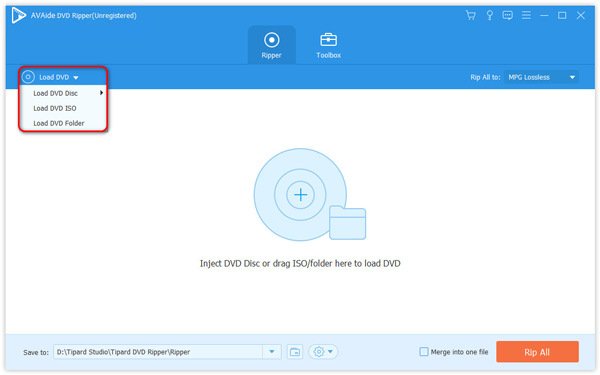
第 3 步选择MOV格式
DVD 加载完成后,转到“输出格式”菜单。点击 视频 选项卡并选择 移动 格式和您想要的分辨率以提高质量。
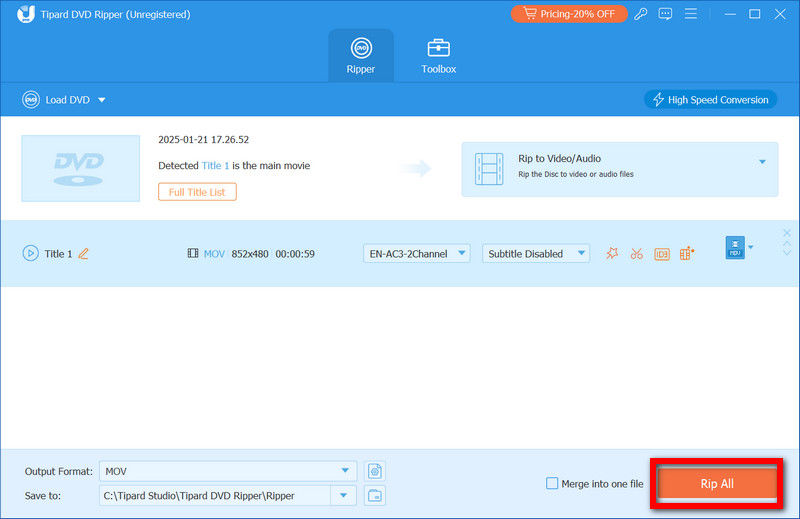
第四步高级设置(可选)
如果需要,可以通过单击 编辑 按钮。您还可以添加字幕和水印,或使用“修剪”和“裁剪”等视频编辑功能来优化最终作品。

第 5 步将 DVD 转换为 MOV
最后,选择要保存转换后的 MOV 文件的位置。设置完成后,点击 全部翻录 开始转换过程,这将需要几分钟才能完成。
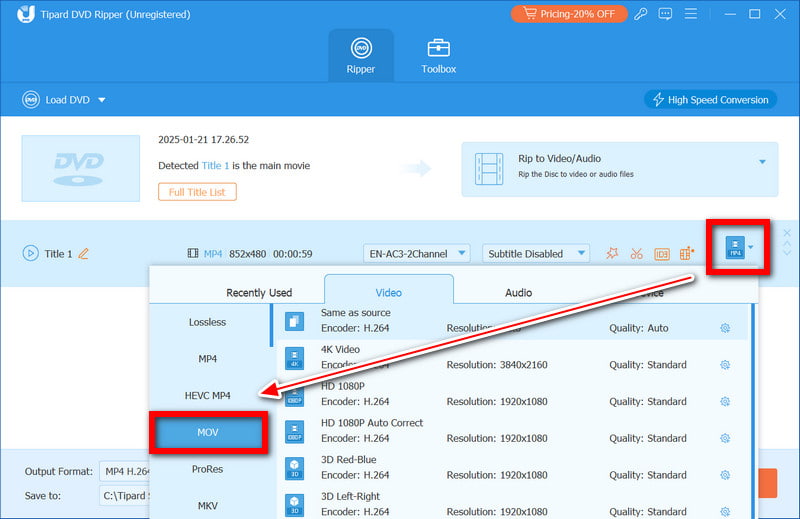
第 2 部分。使用 VLC 在 Mac 上轻松将 DVD 转换为 MOV
VLC Media Player 是一个开源项目,允许你在 Mac 设备上将 DVD 转换为 MOV。虽然它不提供专门的功能,但它确实支持此类转换,并且几乎适合所有用户。对于希望将 DVD 转换为不同格式而无需花钱购买 Mac 的用户来说,VLC 是一个绝佳的选择,因为它易于使用且易于获取。然而,探索 VLC 替代品 可能会提供额外的功能和定制选项。
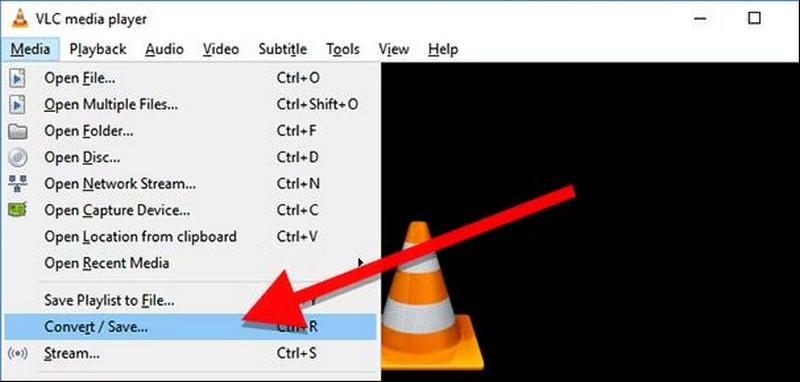
第1步首先,前往 VLC 网页并下载 Mac 版本。下一步是按照 Mac 上的提示安装该程序。
第2步之后,将要转换的 DVD 放入光驱。启动 VLC,然后在屏幕顶部选择 文件 > 打开光盘,然后从列表中选择 DVD。
第 3 步此后,从 媒体 下拉菜单,选择 转换/保存 或与您的 VLC 版本对应的等效文件。现在将源设置为光盘,并将可用的输出格式设置为 MOV。
第四步请为您的 MOV 文件选择一个位置并指定名称。您还可以对一些音频和视频进行简单的修改,以提高质量。
第 5 步当一切正常时,选择 保存 或者 开始,转换将开始。之后,等待转换完成,即可生成 MOV 文件。
第 3 部分。使用 HandBrake 在 Mac 上将 DVD 转换为 MOV
HandBrake 是一款实用的开源应用程序,用于在 Mac 上将 DVD 转换为 MOV。使用 HandBrake,用户可以调整各种输出设置,例如分辨率、比特率和格式,让每个用户都能选择自己的偏好。更棒的是,它 最好的 DVD 翻录器 可以免费用于任何 DVD 到 MOV 的转换。
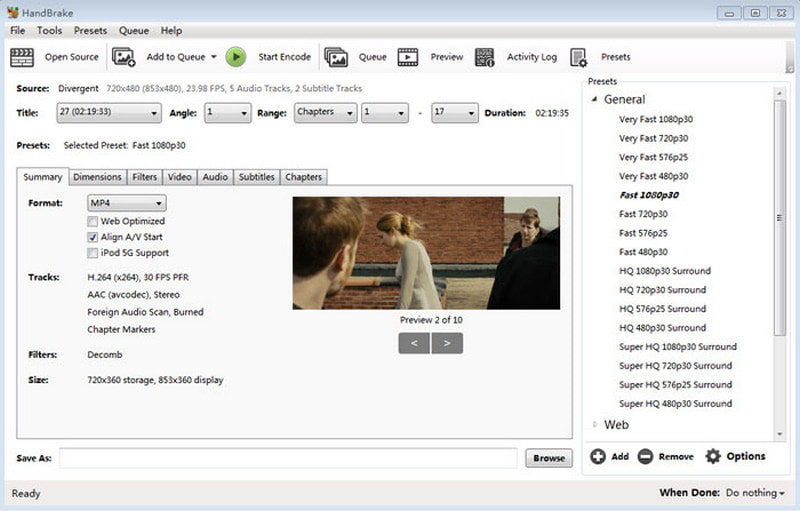
第1步那么,我们先下载 Handbrake 应用程序。首先,请从官方网站下载 Mac 版本。打开下载的文件,然后按照软件上的说明将其安装到 Mac 上。
第2步完成上述步骤后,将要转换的 DVD 插入 Mac。完成后,启动 Handbrake。点击 开源 并找到您的 DVD 并将其加载到程序中。
第 3 步在摘要选项卡下,检查 格式 下拉菜单并选择 从提供的选项中选择 MOV 作为输出格式。
第四步检查其他选项卡,例如 视频, 声音的, 和 字幕。在这些部分中,您可以调整帧速率、分辨率和比特率等设置,以帮助提高质量。
第 5 步对设置满意后,点击 浏览 选择目标文件夹。标记您选择的位置并选中选项 开始编码 开始转换过程。等待软件完成。
Handbrake 还支持转换蓝光文件。许多人用这款软件转换蓝光文件,例如 BDMV 转 MKV,这样占用的空间就更少了。
四、使用 MacX DVD Ripper 将 DVD 转换为 MOV
MacX DVD Ripper 是一款功能强大的工具,能够翻录 DVD 并将其转换为各种格式,包括 MOV。该软件拥有用户友好的界面,方便任何人翻录 DVD。
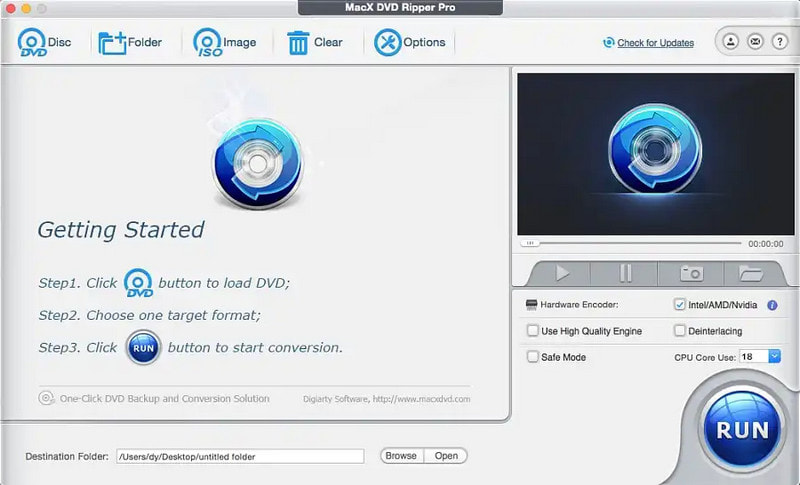
第1步首先,访问 MacX DVD Ripper 的网站并下载 Mac 安装程序。
第2步下载软件后,将 DVD 放入光驱。请等待加载,然后打开安装程序。按 DVD 窗口中的选项,然后您的 MacX DVD Ripper 软件将完成剩下的工作。
第 3 步前往 DVD Ripper 的输出格式菜单并选择 移动。如果视频将在 Apple 设备上使用,您可以点击配置文件预设并选择您打算使用的设备。
第四步最后,输出视频首选项(例如编解码器、分辨率和每秒帧数)可在高级设置下自定义。
第 5 步最后,选择存储 MOV 文件的文件夹并点击 跑步 按钮启动文件转换。
到 Mac 上将 DVD 翻录为 MOV 这些工具高效可靠,可根据不同需求提供定制的解决方案。无论您喜欢高级功能还是简单易用,以下选项 AVAide DVD Ripper 确保高质量的转换。享受无缝播放、保留分辨率,以及在 Mac 上将 DVD 转换为 MOV 文件的便利。
翻录和转换 DVD 光盘/文件夹/ISO 映像文件为各种格式的最佳工具。



 安全下载
安全下载


